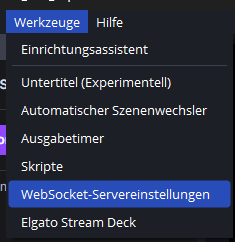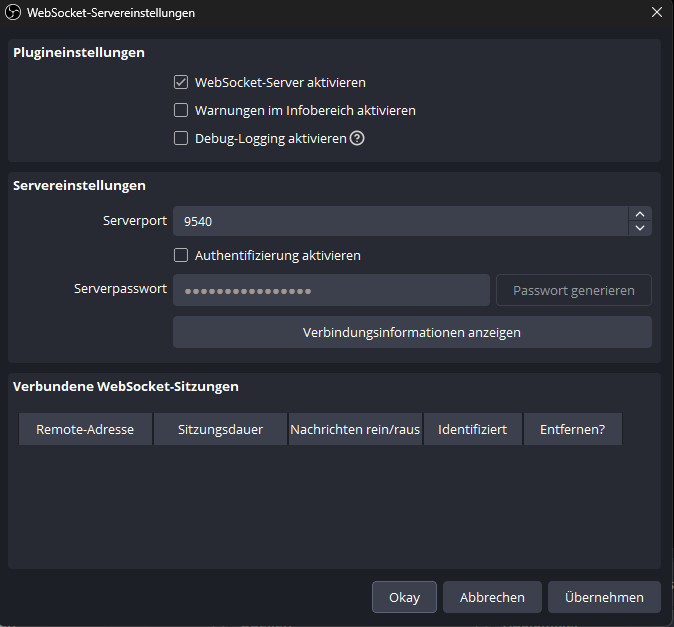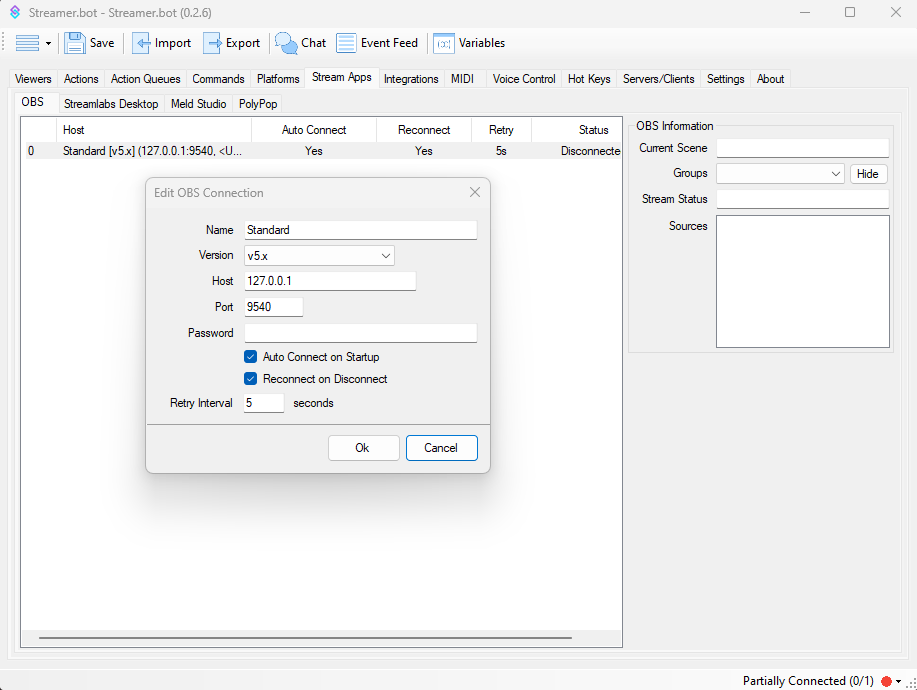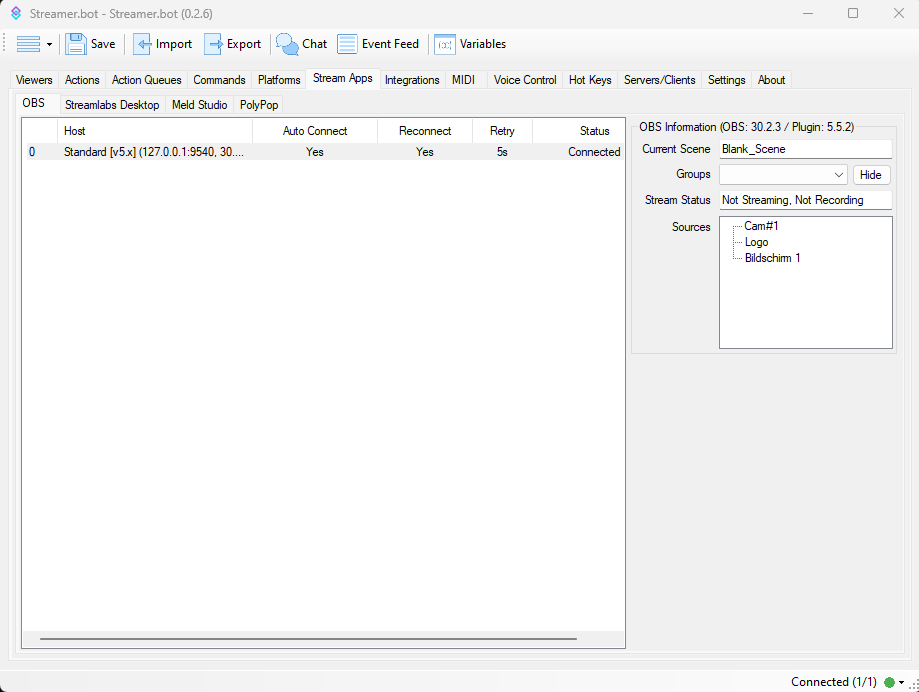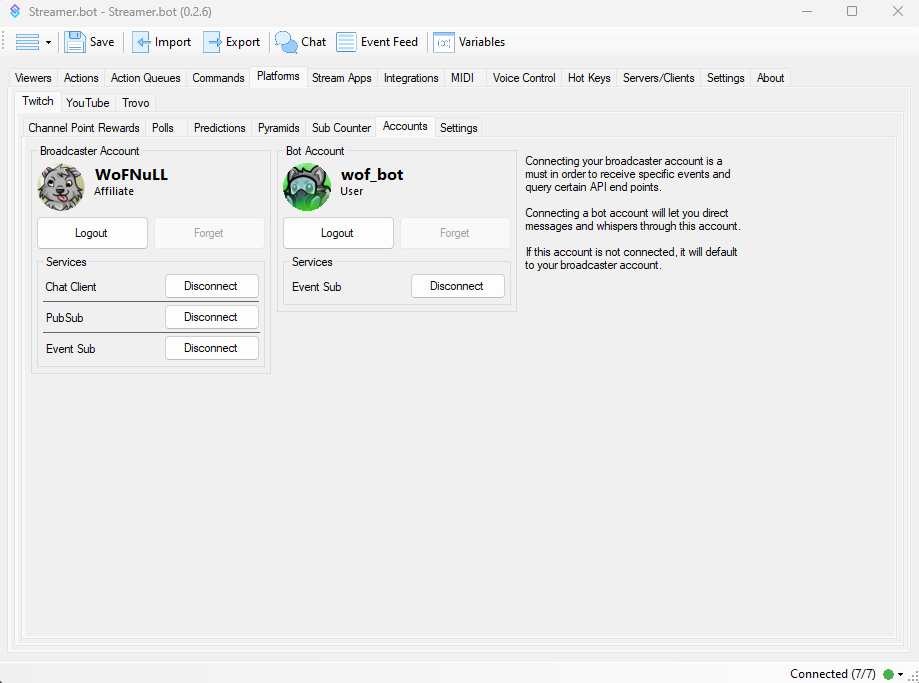Hier werden wir die Vorbereitungen für die Installation des Streamerbots , die nötigen Download Links als auch die Ersteinrichtung des Streamer.bot durchgehen.
Vorbereitungen – OBS
In OBS benötigen wir um alle Funktionen des Bots zu nutzen die Aktivierung des Websocket Servers. Um diesen zu aktivieren geht man in OBS oben auf „Werkzeuge“ und dann auf „Websocket-Servereinstellungen“.
Hier muss eigendlich nur der Websocket Server aktiviert werden, das ganze übernommen werden und OBS gegebenenfalls neugestartet werden, damit der Server läuft. An dieser Stelle sollte man sich auch kurz den Server Port ( hier 9540 ) notieren.
Damit sind wir bei den OBS Einstellungen auch schon fertig.
Download / Installation Streamer.bot
Zunächst laden wir auf der Offiziellen Webseite den Streamer.bot herunter: https://streamer.bot/downloads
Wenn wir den Download abgeschlossen haben, entpacken wir die Datei in ein lokales Verzeichnis und starten in diesem „Streamer.bot.exe“. Thats it, die Installation ist abgeschlossen.
Ersteinrichtung Streamer.bot
Man kann den Streamerbot für diverse Plattformen und Dinge einrichten. Wir konzentrieren uns hier auf die Grundfunktionalität mit der Plattform Twitch.
Funktionen ausblenden die nicht benötigt werden
Daher starten wir Grundlegend erstmal mit den Einstellungen vom Streamer.bot und aktivieren / deaktivieren alles was wir benötigen bzw. besitzen. Unter dem Reiter „Settings“, können wir in der „User Interface“ Sektion, gezielt Actions und Trigger abwählen, was die Summe der Funktionen reduziert und Dinge entfernt. In meinem Beispiel gehen wir davon aus das wir nur OBS auf Twitch nutzen ohne viele Funktionen von außen. Es lohnt sich bei Sub-Actions und Triggers einen Blick in die Integrations zu werfen, ob hier eventuell Tools auftauchen die man selbst benutzen will.
Integration von OBS / Steuerung von OBS über den Streamer.bot
Als nächstes folgt das OBS-Setup, damit der Streamer.bot auch auf OBS und seine Funktionen zugreifen kann. Hierzu gehen wir auf den Reiter „Stream Apps“ in die Kategorie OBS, machen einen Rechtsklick auf das freie Feld in der Mitte und gehen auf „Add“. Im nun auftauchendem Feld vergeben wir der OBS Session einen Namen , zum Beispiel „Standard“, wählen Version v5.x aus und stellen den Port auf das ein, was in der Websocket Server Einstellung als Port angegeben war in OBS. Ein Haken bei „Auto Connect on Startup“ als auch „Reconnect on Disconnect“ ist empfohlen.
An dieser Stelle ist empfohlen den Streamer.bot einmal neu zu starten um zu prüfen das die Verbindung korrekt hergestellt wird. Wenn OBS Neugestartet wird , müsste unten Rechts der Hinweis „Connected 1/1“ erscheinen und bei Auswahl der Verbindung im „Stream Apps“ Reiter, müsste die aktuell in OBS geladene SZENE und die in dieser hinzugefügten Sources angezeigt werden
Einrichtung des Twitch Accounts
Unter dem Reiter „Plattform“ , Unterreiter „Twitch“ kann und muss man unter „Accounts“ den Broadcaster Account ( der Bot sendet dann Nachrichten unter dem eigenem Namen ) und wenn gewünscht auch einen Bot Account ( ist dieser Eingerichtet , sendet dieser die Nachrichten raus ) angeben und einloggen. Der Login ist relativ Straight forward und bedingt das ihr grad in eurem „Hauptbrowser“ mit dem jeweiligem Account eingeloggt seit auf Twitch. Danach einfach im Streamer.bot auf „Login“ und auf der Website die dann aufgeht Authorisieren und der Bot ist dann sofort eingeloggt und Einsatzbereit. Wenn alles Reibungslos abgelaufen ist sollte das ganze dann in Etwa so aussehen:
Integrationen
Der gleiche Prozess wie zuvor gilt auch für die Integrationen, auch hier muss der Bot sich einloggen und Authentifizieren. Ihr könnt das ganze über den Reiter „Integration“ -> „Integrations-Name“ bei bedarf machen.
Fertig
Das Grund Setup vom Streamer.bot ist abgeschlossen.